在 PowerShell 中執行 Git 命令
Rohan Timalsina
2024年2月15日
PowerShell
PowerShell Git
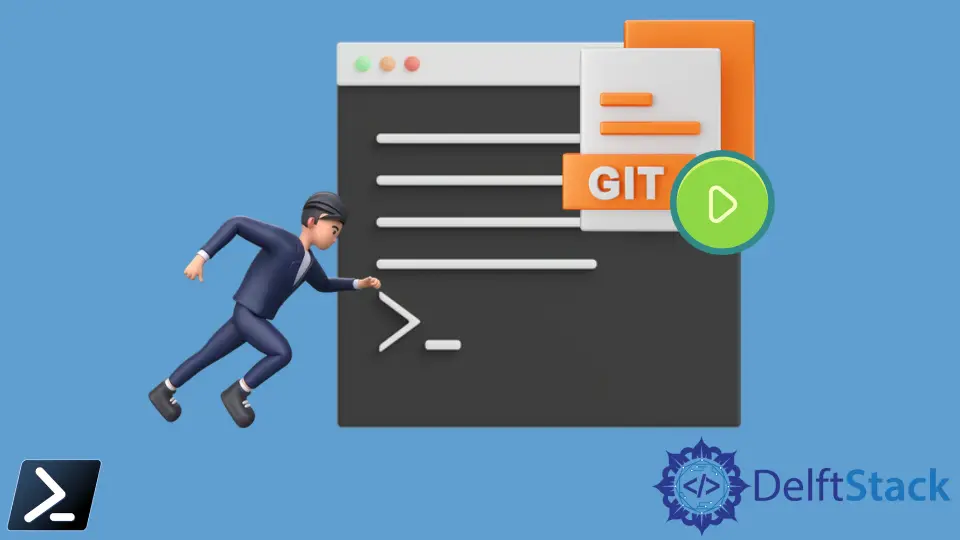
Git 是用於跟蹤原始碼更改的版本控制系統。多個開發人員使用 Git 在一個專案上一起工作,以跟蹤所做的更改。
你可以通過執行特定於 Git 的命令或使用 GitHub Desktop、Sourcetree、GitKraken 等圖形使用者介面 (GUI) 來使用 Git。我們可以從命令提示符或 PowerShell 執行 Git 命令。
本教程將教你使用 PowerShell 執行 Git 命令。
在計算機上下載並安裝 Git
首先,你必須安裝 Git 才能在你的計算機上執行它的命令。因此,請訪問此連結並下載最新版本的 Git。
下載安裝檔案後,開啟檔案開始在計算機上安裝 Git。安裝 Git 時可以保留預設選項。
將 Git 二進位制檔案新增到你的系統路徑變數
安裝 Git 後,你必須將 Git\bin 路徑新增到系統路徑變數中。
轉到高階系統設定並單擊環境變數。
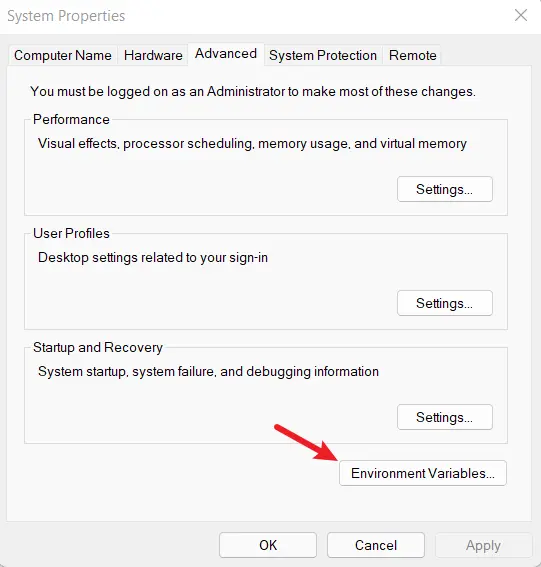
選擇 Path 並單擊 Edit 以編輯環境變數。
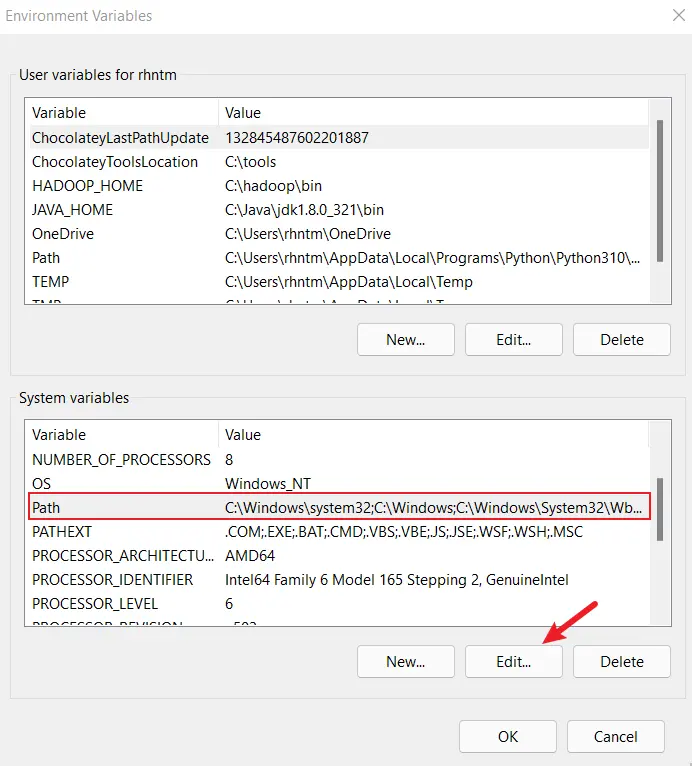
然後單擊 New 並新增 Git\bin 資料夾的完整路徑。如果你使用預設設定進行安裝,它應該是 C:\Program Files\Git\bin。
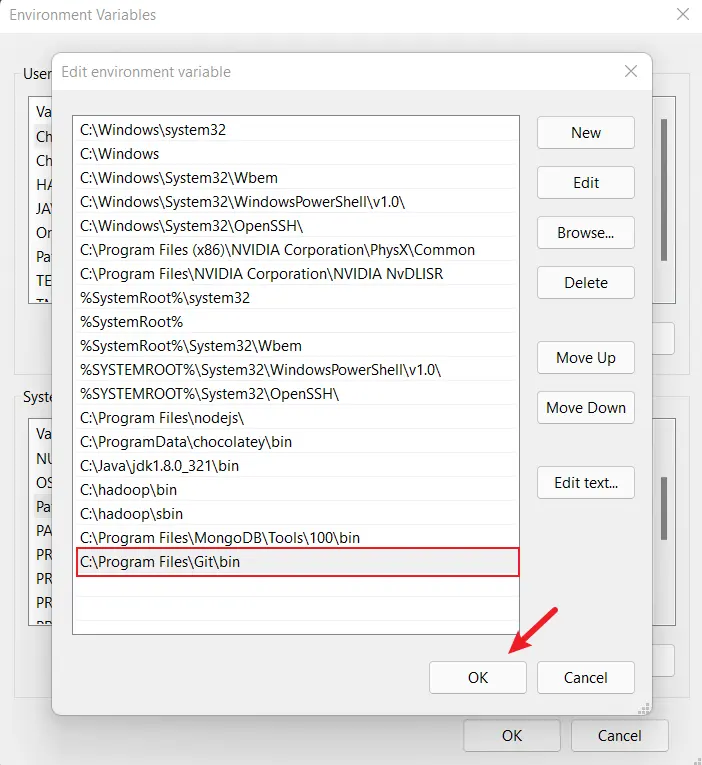
配置上述所有設定後,在所有對話方塊中單擊確定以儲存更改。
在 PowerShell 中執行 Git 命令
現在,開啟 PowerShell 並輸入 git --version 以檢查 Git 安裝是否成功。
git --version
輸出:
git version 2.35.1.windows.2
如你所見,git 2.35.1 已安裝在我們的計算機上。
讓我們執行一個 Git 命令來建立一個新的空儲存庫。以下命令初始化當前工作目錄上的 .git 儲存庫。
git init
輸出:
Initialized empty Git repository in C:/Users/rhntm/.git/
我們希望本文能幫助你在 PowerShell 中執行 Git 命令。
Enjoying our tutorials? Subscribe to DelftStack on YouTube to support us in creating more high-quality video guides. Subscribe
作者: Rohan Timalsina
